Come impostare una riunione ricorrente in Teams

Hai bisogno di pianificare riunioni ricorrenti su MS Teams con gli stessi membri del team? Scopri come impostare una riunione ricorrente in Teams.
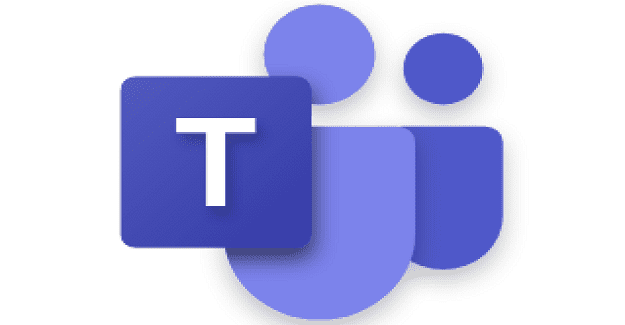
A volte Microsoft Teams potrebbe non riuscire ad aggiungere un nuovo utente al tuo gruppo. Quando si verifica questo problema, l'app di solito visualizza il seguente messaggio di errore: "Impossibile aggiungere un amico al gruppo". Come puoi vedere, questo errore è piuttosto confuso in quanto non offre alcun dettaglio sul motivo per cui l'app non è riuscita ad aggiungere il nuovo contatto al tuo gruppo.
Prova a disconnetterti dal tuo account, esci completamente da Teams, accedi di nuovo e controlla se è disponibile una versione più recente dell'app. Aggiorna Teams e, se l'errore persiste, continua il processo di risoluzione dei problemi con i metodi seguenti.
Diversi utenti potrebbero correggere questo errore semplicemente cercando il nome dell'utente problematico nella finestra di ricerca di Teams. Quindi, prima di provare ad aggiungerli al tuo gruppo, cerca prima il loro nome e fai clic sul loro profilo. Quindi, controlla se puoi aggiungerli senza ottenere di nuovo lo stesso errore.
In alternativa, altre persone hanno risolto questo problema inviando all'utente un messaggio diretto e salvando il contatto chat nei preferiti. Controlla se questa soluzione rapida risolve il problema anche per te. Inoltre, controlla se ricevi ancora lo stesso messaggio di errore quando aggiungi il nuovo utente usando l'app Web di Teams .
In effetti, sembra che l'aggiunta di un nuovo utente al gruppo richieda una comunicazione preventiva con il rispettivo utente affinché la funzione funzioni. Ad esempio, se vai su Chiamate → Composizione rapida → Nuovo gruppo e tenti di creare un gruppo con un utente con cui non hai mai parlato prima, riceverai di nuovo questo messaggio di errore.
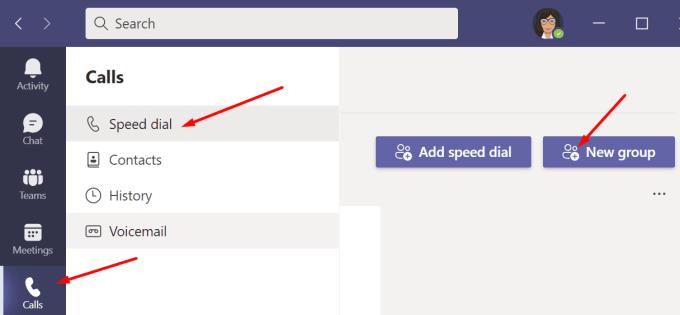
D'altra parte, se vai su Chiamate → Contatti → Aggiungi contatto , dovresti aggiungere l'utente al tuo gruppo.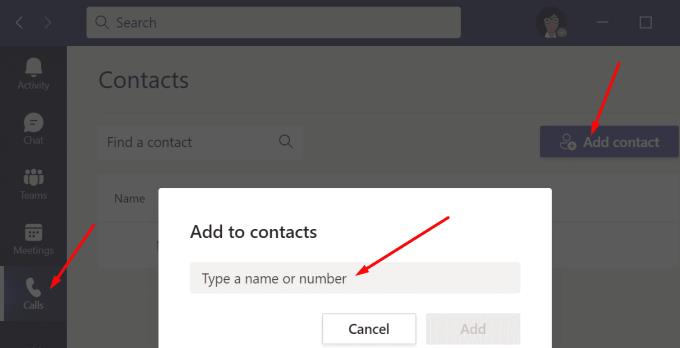
A proposito, non dimenticare di contattare il tuo amministratore IT e assicurarti che ti abbiano fornito le autorizzazioni necessarie per aggiungere nuovi contatti.
Altri utenti hanno notato che si è verificato questo errore durante l'aggiunta di nuovi utenti con cassette postali vuote. Prova a inviare un messaggio di prova alle loro caselle di posta e controlla se puoi aggiungerli al tuo gruppo in seguito.
In alternativa, diversi amministratori hanno risolto questo problema aggiungendo l'indirizzo di posta elettronica sull'oggetto utente in AzureAD. Se non sei un amministratore, devi contattare il tuo amministratore IT per ulteriore assistenza.
Questo problema potrebbe avere a che fare con il fatto che l'attributo di posta non viene compilato per gli account utente problematici. Questo di solito accade se non c'è una licenza Exchange correttamente assegnata ai rispettivi account.
Tuttavia, l'assegnazione di una licenza di prova di Office 365 agli utenti problematici dovrebbe compilare l'attributo mail e risolverlo. Gli amministratori che hanno utilizzato questo metodo hanno confermato che la rimozione della licenza di prova mantiene l'attributo mail pieno. Spero che questo metodo funzioni anche per te.
A volte Microsoft Teams potrebbe non riuscire ad aggiungere un nuovo utente al tuo gruppo se non hai parlato o inviato messaggi prima. Se sei un amministratore, assicurati che ai rispettivi account sia assegnata una licenza Exchange. Anche una licenza di prova andrà bene. Stai ancora riscontrando l'errore "Impossibile aggiungere un amico al gruppo"? Fateci sapere nei commenti qui sotto.
Hai bisogno di pianificare riunioni ricorrenti su MS Teams con gli stessi membri del team? Scopri come impostare una riunione ricorrente in Teams.
Microsoft Teams attualmente non supporta la trasmissione delle riunioni e delle chiamate sulla TV nativamente. Ma puoi usare un
Attualmente, non è possibile disabilitare le domande anonime negli eventi dal vivo di Microsoft Teams. Anche gli utenti registrati possono inviare domande anonime.
Se la suoneria secondaria di Microsoft Teams non funziona, segui queste soluzioni per ripristinare le funzionalità delle notifiche.
Scopri come eliminare e modificare i messaggi in Microsoft Teams, inclusi chat e canali, in pochi semplici passaggi.
Segui questi semplici passaggi per lasciare un team in Microsoft Teams. Scopri come uscire da un team e da un
Scopri come risolvere il problema dello stato sconosciuto in Microsoft Teams con aggiornamenti, disconnessioni e controlli della rete.
Scopri come il tuo datore di lavoro può monitorare le tue attività in Microsoft Teams e quali misure puoi adottare per proteggere la tua privacy.
Scopri come modificare lo sfondo in Microsoft Teams utilizzando gli effetti di sfondo e altre funzionalità. Ottieni consigli utili e informazioni aggiornate per migliorare la tua esperienza.
Se Microsoft Teams non riesce a rilevare la videocamera, ecco alcune soluzioni rapide per risolvere il problema e tornare a comunicare con facilità.
Scopri come generare automaticamente una trascrizione di Microsoft Teams per le tue riunioni, semplificando il processo di documentazione.
A volte Microsoft Teams potrebbe non avviarsi con il codice di errore caa82ee2. Scopri come svuotare la cache e rimuovere le credenziali per risolvere il problema.
Scopri come risolvere i problemi di notifiche in Microsoft Teams abilitando le attività in background sul tuo smartphone.
Scopri come mantenere il tuo stato "disponibile" in Microsoft Teams con le nostre soluzioni pratiche e suggerimenti.
Scopri come testare la fotocamera su Microsoft Teams per garantire un
Scopri come impostare un messaggio Fuori sede su Microsoft Teams e rendi la tua comunicazione più efficace.
Scopri come assegnare e richiedere il controllo dello schermo durante le riunioni su Microsoft Teams, migliorando l
Scopri come affrontare il codice di errore CAA20004 di Microsoft Teams, risolvendo problemi di accesso e configurazioni dell’account.
Scopri come utilizzare le sale breakout in Microsoft Teams per ottimizzare le riunioni di gruppo. Guida passo-passo.
Errore di accesso caa2000b è un codice di errore davvero temuto. Scopri come risolverlo e ripristinare l
Hai dei file RAR che vuoi convertire in file ZIP? Scopri come convertire un file RAR nel formato ZIP.
Hai bisogno di pianificare riunioni ricorrenti su MS Teams con gli stessi membri del team? Scopri come impostare una riunione ricorrente in Teams.
Ti mostriamo come cambiare il colore dell
In questo tutorial, ti mostriamo come cambiare l
Spotify può risultare fastidioso se si apre automaticamente ogni volta che accendi il computer. Disabilita l
Se LastPass non riesce a connettersi ai suoi server, svuota la cache locale, aggiorna il gestore di password e disabilita le estensioni del tuo browser.
Microsoft Teams attualmente non supporta la trasmissione delle riunioni e delle chiamate sulla TV nativamente. Ma puoi usare un
Scopri come risolvere l
Ti stai chiedendo come integrare ChatGPT in Microsoft Word? Questa guida ti mostra esattamente come farlo con l\
Mantieni la cache del tuo browser Google Chrome pulita seguendo questi passaggi.
























